怎么把文件夹图标改成自定义图片 如何更换电脑文件夹图标
在电脑上,我们经常需要整理文件夹,但是默认的文件夹图标实在是太单调了,如果想要让文件夹更加个性化,我们可以通过一些简单的操作来将文件夹图标改成自定义图片。这样不仅可以让我们更容易区分不同文件夹,还可以让我们的桌面更加个性化和美观。接下来就让我们一起来学习如何更换电脑文件夹图标吧!
方法如下:
1.比如说,我这里有一个文件夹(李云景这个)。但我想换一个自己喜欢图标,那可以吗,答案是可以的,而且很简单,跟我左手右手一个慢动作来

2.第一步:选自己喜欢的一张照片(做图标用)我就用这张,图片格式只要是一般的格式就行了

3.一般自己拍的照片都是长方形,因为现在这张图片不是正方形。所以要裁剪一下,取个你最喜欢的部分,此图只是打个比方,你也可以将自己女(男)票的做例子,用手机,美图秀秀,ps稍微裁一下都可以

4.好啦,我剪裁好了,就这样子就行了,然后跟着我打开一个网址(http://www.ico.la/)在线图标制作的
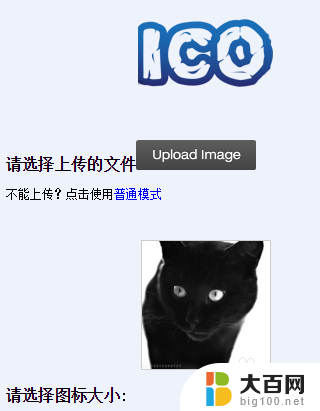
5.嘿嘿,弄好了,我的大花猫图标下载就可以啦,指定自己的下载位置,保存后右击点你要改的文件夹“属性”,再点击“更改图标”
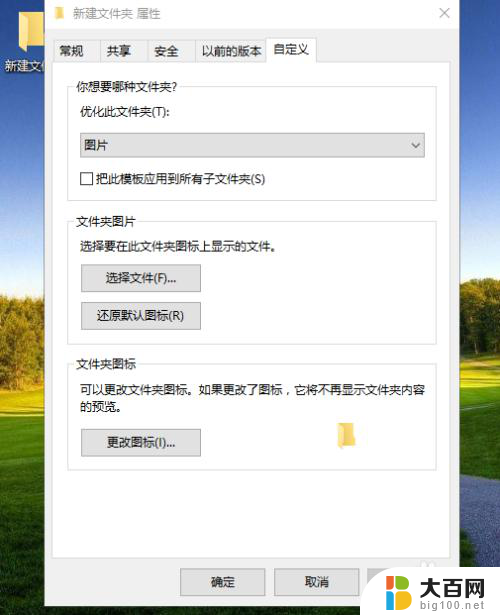
6.点击更改图标进去后你会看到系统自带的一系列图标,我们先点“浏览”进去找你做好的那张“大花猫”图片

7.找到后点击确认即可,最后就好啦。静静的看桌面吧,当 当 当 当~
谢谢您的浏览,希望能够帮助到你,有电脑小技巧修改的可以留言,我尽量帮您解决,感谢大家

以上就是如何将文件夹图标更改为自定义图片的全部内容,如果遇到这种情况,您可以尝试根据以上方法解决,希望这对您有所帮助。
怎么把文件夹图标改成自定义图片 如何更换电脑文件夹图标相关教程
- 怎么修改壁纸图标 电脑如何更改文件夹图标
- 怎么把图片文件变成图片显示 电脑文件夹中的图片如何直接显示
- 怎样设置图标 电脑如何自定义更改任务栏图标
- 鼠标放到桌面图标变成黑色底 文件夹图标变成方块
- 怎样把应用图片改成其他的 如何更换应用程序图标
- 电脑文件夹文件怎么自定义排序 文件夹内文件的自定义排序技巧
- windows自定义图标 如何在Windows 10中自定义应用图标
- 文件夹里图片怎么显示缩略图 图片文件夹如何显示缩略图
- 电脑可以换图标吗 怎么更改Windows电脑软件图标
- 文件夹排序怎么设置 电脑文件夹自定义排序方法
- 苹果进windows系统 Mac 双系统如何使用 Option 键切换
- win开机不显示桌面 电脑开机后黑屏无法显示桌面解决方法
- windows nginx自动启动 Windows环境下Nginx开机自启动实现方法
- winds自动更新关闭 笔记本电脑关闭自动更新方法
- 怎样把windows更新关闭 笔记本电脑如何关闭自动更新
- windows怎么把软件删干净 如何在笔记本上彻底删除软件
电脑教程推荐